Connetti/controlla i computer tramite rete con KontrolPack

Controlla facilmente i computer della tua rete con KontrolPack. Collega e gestisci computer con sistemi operativi diversi senza sforzo.
The Elder Scrolls V Skyrim Special Edition è una versione rimasterizzata dell'originale Skyrim rilasciato nel 2012. Include tutte le espansioni DLC, nonché miglioramenti grafici e tecnici. Ecco come giocare sul tuo sistema Linux.
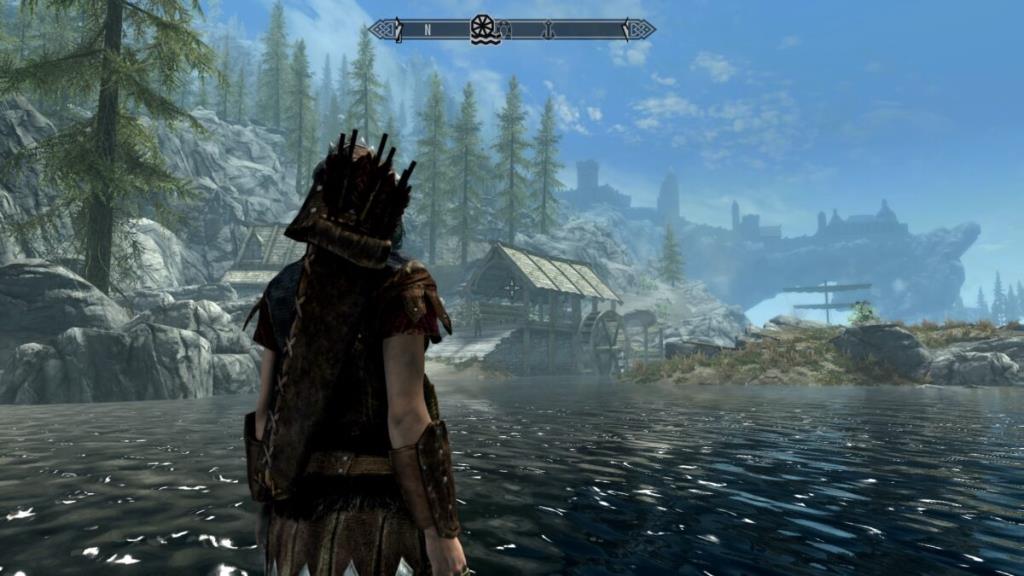
The Elder Scrolls V Skyrim Special Edition su Linux
The Elder Scrolls V Skyrim Special Edition funziona su Linux ma solo con l'aiuto di Proton e Steam Play, fornito dal client Steam Linux. Per questo motivo, dobbiamo esaminare come installare Steam su Linux prima di mostrarti come far funzionare il gioco.
Installa Steam
Per far funzionare Steam, segui le istruzioni di installazione descritte di seguito che corrispondono al sistema operativo Linux che utilizzi.
Ubuntu
Se sei un utente Ubuntu, puoi installare Steam utilizzando il seguente comando Apt in una finestra di terminale.
sudo apt install steam
Debian
Su Debian Linux è possibile far funzionare Steam. Tuttavia, sarebbe meglio se non provassi a installare l'app tramite i sorgenti del software Debian, poiché abilitarla è piuttosto noiosa. Invece, scarica l'ultimo pacchetto DEB di Steam da Internet utilizzando il comando wget di seguito.
wget https://steamcdn-a.akamaihd.net/client/installer/steam.deb
Il comando wget scaricherà l'ultimo pacchetto DEB di Steam dal sito Web ufficiale di Steam di Valve direttamente nella tua cartella principale (~). Puoi installare il pacchetto DEB di Steam sul tuo PC Debian Linux usando il comando dpkg di seguito.
sudo dpkg -i steam.deb
Il comando dpkg installerà Steam sul tuo PC Linux. Tuttavia, l'installazione ha probabilmente introdotto alcuni errori di dipendenza. Per correggere questi errori, dovrai eseguire il comando apt-get install -f di seguito.
sudo apt-get install -f
Arch Linux
Su Arch Linux , l'applicazione Steam è resa disponibile a tutti gli utenti, purché abbiano abilitato il repository software “multilib”. Per far funzionare l'app Steam sul tuo sistema Arch, abilita il repository software "multilib" nel tuo file di configurazione Pacman. Quindi, inserisci il seguente comando pacman per far funzionare tutto.
sudo pacman -S steam
Fedora/OpenSUSE
Sia Fedora che OpenSUSE hanno una versione nativa di Steam disponibile per gli utenti Linux nei file del pacchetto RPM. Tuttavia, l'installazione dell'app Steam tramite RPM è tutt'altro che intuitiva per i nuovi utenti. Per questo motivo, suggeriamo di saltare le istruzioni RPM a favore delle istruzioni Flatpak più semplici.
Flatpak
Steam è disponibile come pacchetto Flatpak. Se desideri installare Steam come Flatpak sul tuo PC Linux, il primo passo è abilitare il runtime Flatpak sul tuo sistema. Per abilitare il runtime Flatpak sul tuo sistema, installa il pacchetto "flatpak". In caso di problemi nell'impostazione del runtime, seguire la nostra guida sull'argomento .
Dopo aver configurato il runtime Flatpak sul tuo PC Linux, il passaggio successivo è configurare l'app store Flathub sul tuo computer. Flathub ha l'applicazione Steam, quindi Flathub è fondamentale. Per abilitare Flathub, inserisci il comando seguente.
flatpak remote-add --if-not-exists flathub https://flathub.org/repo/flathub.flatpakrepo
Una volta abilitato Flathub sul tuo PC Linux, installa l'applicazione Steam sul tuo computer Linux inserendo il comando seguente.
flatpak installa flathub com.valvesoftware.Steam
Installa Elder Scrolls V Skyrim Special Edition su Linux
Con Steam installato, avvialo cercando "Steam" nel menu dell'app. Con l'app avviata, accedi al tuo account utilizzando le tue credenziali utente. Quindi, segui le istruzioni dettagliate di seguito per far funzionare Skyrim Special Edition su Linux.
Passaggio 1: apri il menu "Steam" in Steam. Da lì, trova il pulsante "Impostazioni" e fai clic su di esso per accedere alle impostazioni di Steam. Una volta nelle impostazioni di Steam, individua la sezione "Steam Play" e seleziona "Abilita Steam Play per i titoli supportati" e "Abilita Steam Play per tutti gli altri titoli".
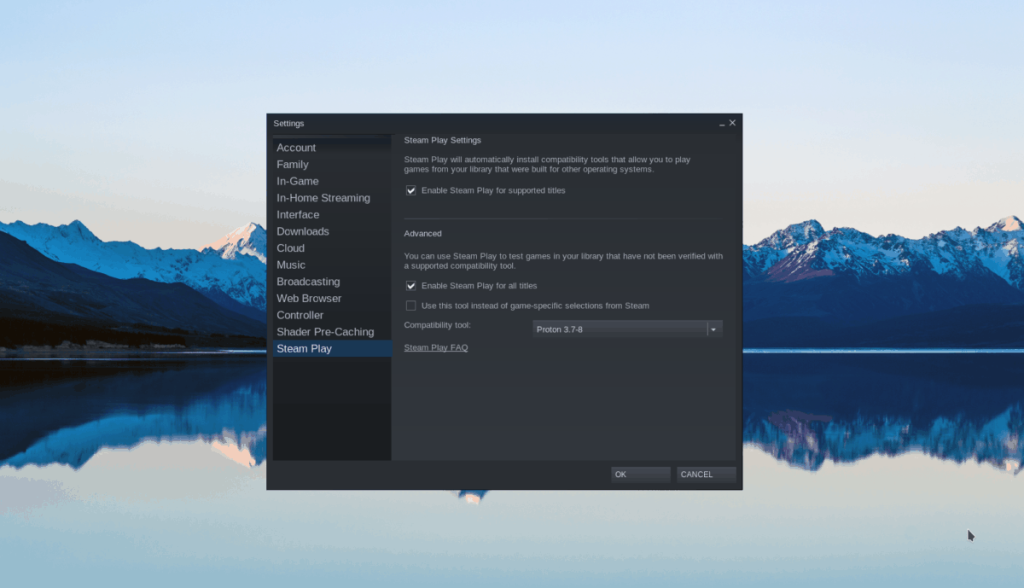
Fare clic su "OK" per salvare.
Passaggio 2: trova il pulsante "STORE" nella parte superiore della finestra e fai clic su di esso per accedere al negozio di Steam. Una volta nel negozio Steam, trova la casella di ricerca e fai clic con il mouse. Quindi, digita "Skyrim Special Edition" e premi il pulsante Invio per cercare.
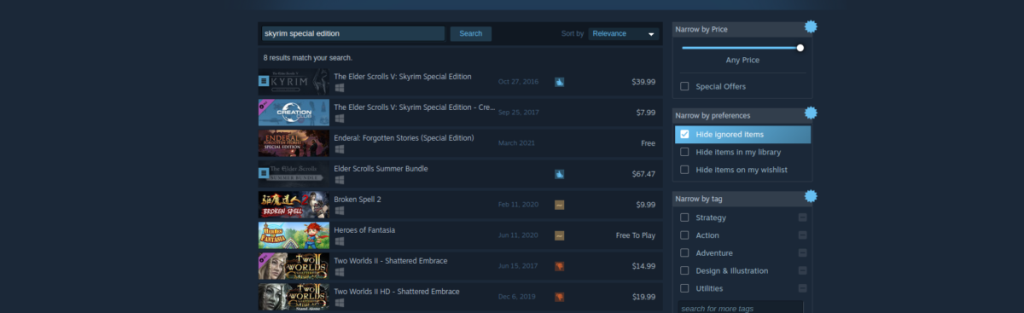
Seleziona "Skyrim Special Edition" nei risultati di ricerca per accedere alla pagina del negozio del gioco.
Passaggio 3: nella pagina del negozio Skyrim Special Edition, trova il pulsante verde "Aggiungi al carrello" e fai clic su di esso per acquistare e aggiungere il gioco al tuo account. Quindi, trova il pulsante "LIBRARY" e selezionalo con il mouse per accedere alla tua libreria Steam.
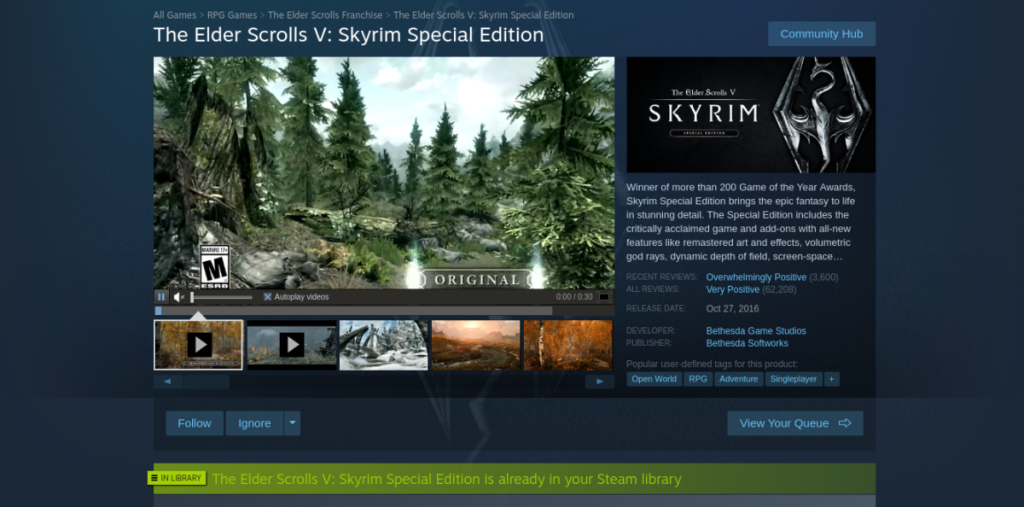
Passaggio 4: cerca "Skyrim Special Edition" nella tua libreria di Steam. Quindi, fai clic con il pulsante destro del mouse nella barra laterale e seleziona "Proprietà".
All'interno della finestra "Proprietà", fare clic sulla scheda "COMPATIBILITÀ". Quindi, seleziona la casella "Forza l'uso di uno strumento di compatibilità di Steam Play specifico".
Impostalo su "Proton 5.0-10" e chiudi la finestra.
Passaggio 5: trova il pulsante blu "INSTALLA" in Skyrim Special Edition nella tua libreria Steam per scaricare e installare il gioco.

Passaggio 6: trova il pulsante verde "PLAY" e fai clic su di esso con il mouse per avviare Skyrim Special Edition su Linux. Divertiti!
Controlla facilmente i computer della tua rete con KontrolPack. Collega e gestisci computer con sistemi operativi diversi senza sforzo.
Vuoi eseguire automaticamente alcune attività ripetute? Invece di dover cliccare manualmente più volte su un pulsante, non sarebbe meglio se un'applicazione...
iDownloade è uno strumento multipiattaforma che consente agli utenti di scaricare contenuti senza DRM dal servizio iPlayer della BBC. Può scaricare video in formato .mov.
Abbiamo trattato le funzionalità di Outlook 2010 in modo molto dettagliato, ma poiché non verrà rilasciato prima di giugno 2010, è tempo di dare un'occhiata a Thunderbird 3.
Ogni tanto tutti abbiamo bisogno di una pausa, se cercate un gioco interessante, provate Flight Gear. È un gioco open source multipiattaforma gratuito.
MP3 Diags è lo strumento definitivo per risolvere i problemi nella tua collezione audio musicale. Può taggare correttamente i tuoi file mp3, aggiungere copertine di album mancanti e correggere VBR.
Proprio come Google Wave, Google Voice ha generato un certo fermento in tutto il mondo. Google mira a cambiare il nostro modo di comunicare e poiché sta diventando
Esistono molti strumenti che consentono agli utenti di Flickr di scaricare le proprie foto in alta qualità, ma esiste un modo per scaricare i Preferiti di Flickr? Di recente siamo arrivati
Cos'è il campionamento? Secondo Wikipedia, "È l'atto di prendere una porzione, o campione, di una registrazione sonora e riutilizzarla come strumento o
Google Sites è un servizio di Google che consente agli utenti di ospitare un sito web sul server di Google. Ma c'è un problema: non è integrata alcuna opzione per il backup.



![Scarica FlightGear Flight Simulator gratuitamente [Divertiti] Scarica FlightGear Flight Simulator gratuitamente [Divertiti]](https://tips.webtech360.com/resources8/r252/image-7634-0829093738400.jpg)




